DRBD, juga dikenal sebagai “Distributed Replicated Block Device,” adalah solusi penyimpanan terdistribusi untuk Linux. Ini digunakan untuk mencerminkan data pada perangkat blok seperti hard disk, partisi, dan volume logis dari satu server ke server lain melalui koneksi jaringan. Jika satu server rusak, maka data di sisi lain dapat digunakan. DRBD juga memastikan ketersediaan tinggi (HA) untuk aplikasi Linux dengan mirroring jaringan.
Dalam tutorial ini, kami akan menunjukkan cara menginstal DRBD dan menggunakannya untuk mereplikasi partisi antara dua server.
Prasyarat
- Dua VPS CentOS 8 baru di Atlantic.net Cloud Platform dengan satu perangkat penyimpanan blok terpasang ke setiap VPS. Server harus dibuat di USA-EAST1 (Orlando)
- Kata sandi root yang dikonfigurasi di kedua server
Langkah 1 – Buat Server Cloud Atlantic.Net
Pertama, masuk ke Server Cloud Atlantic.Net Anda. Buat server baru, pilih CentOS 8 sebagai sistem operasi, dengan setidaknya 4GB RAM. Selanjutnya, buat perangkat penyimpanan blok dan pasang ke VPS Anda. Selanjutnya, sambungkan ke Server Cloud Anda melalui SSH dan masuk menggunakan kredensial yang disorot di bagian atas halaman.
Setelah Anda masuk ke server CentOS 8 Anda, jalankan perintah berikut untuk memperbarui sistem dasar Anda dengan paket terbaru yang tersedia.
dnf update -y
Langkah 2 – Siapkan Hostname di Setiap Node
Pertama, Anda perlu menyiapkan nama host di setiap node.
Pada node pertama, jalankan perintah berikut untuk mengatur nama host.
hostnamectl set-hostname node1.example.com
Pada node kedua, jalankan perintah berikut untuk mengatur nama host.
hostnamectl set-hostname node2.example.com
Setelah selesai, Anda dapat melanjutkan ke langkah berikutnya.
Langkah 3 – Siapkan Perangkat Penyimpanan di Setiap Node
Selanjutnya, Anda perlu mengatur perangkat penyimpanan ukuran yang sama pada setiap node untuk sumber daya DRBD Anda. Dalam tutorial ini, kita akan menggunakan penyimpanan blok /dev/sdb pada setiap node.
Pada kedua node, buat tabel partisi dan partisi GPT dengan perintah berikut:
parted -s -a optimal -- /dev/sdb mklabel gptparted -s -a optimal -- /dev/sdb mkpart primer 0% 100%parted -s -- /dev/sdb align-check optimal 1Selanjutnya, verifikasi partisi dengan perintah berikut:
fdisk -lAnda harus mendapatkan partisi /dev/sdb1 dalam output berikut:
Disk /dev/sda:80 GiB, 85899345920 byte, 167772160 sectorUnit:sektor 1 * 512 =512 byteUkuran sektor (logis/fisik):512 byte / 512 byteUkuran I/O (minimum/optimal):512 byte / 512 byteJenis disklabel:dosPengidentifikasi disk:0x7e9dbe13Device Boot Start End Sectors Size Id Type/dev/sda1 2048 167770112 167768065 80G 83 LinuxDisk /dev/sdb:50 GiB, 53687091200 bytes, 104857600 sectorUnit:sektor dengan ukuran 1 * 512 =512 byteLogis /fisik):512 byte / 512 byteUkuran I/O (minimum/optimal):512 byte / 512 byteJenis label disk:gptPengidentifikasi disk:4CBB1682-09B1-4785-B96C-2B9D2B3BEB53Device Start End Sectors Size Type/dev/sdb1 2048 104855551 104853504 50G Sistem file LinuxLangkah 4 – Instal DRBD
Penting :Ulangi proses ini pada kedua node.
Anda dapat menginstalnya dengan perintah berikut:
dnf -y install https://www.elrepo.org/elrepo-release-8.el8.elrepo.noarch.rpmrpm --import https://www.elrepo.org/RPM-GPG-KEY-elrepo .orgSetelah repositori terinstal, instal paket DRBD dengan perintah berikut:
dnf install drbd90-utils kmod-drbd90 -ySetelah penginstalan selesai, Anda dapat melanjutkan ke langkah berikutnya.
Langkah 5 – Konfigurasikan Sumber Daya DRBD
Penting :Ulangi proses ini pada kedua node.
File konfigurasi DRBD default terletak di /etc/drbd.conf, dan file lainnya terletak di dalam direktori /etc/drbd.d/.
Untuk mereplikasi perangkat penyimpanan antara dua server, Anda perlu membuat file konfigurasi baru di dalam direktori /etc/drbd.d/:
nano /etc/drbd.d/resource0.resTambahkan baris berikut:
resource resource0 { pada node1.example.com { device /dev/drbd1; disk /dev/sdb1; alamat node1-ip-address:7789; meta-disk internal; } pada node2.example.com { perangkat /dev/drbd1; disk /dev/sdb1; alamat node2-ip-address:7789; meta-disk internal; }}Catatan :Resource0.res sama di kedua node.
Dimana:
- node1.example.com dan node2.example.com adalah nama host dari setiap node.
- /dev/drbd1 adalah nama perangkat DRBD.
- /dev/sdb1 adalah nama perangkat penyimpanan di setiap node.
- Node1-ip-address adalah alamat IP dari simpul pertama.
- Node2-ip-address adalah alamat IP dari simpul kedua.
- 7789 adalah port DRBD.
Simpan dan tutup file setelah Anda selesai.
Langkah 6 – Inisialisasi dan Aktifkan Sumber Daya DRDB
Selanjutnya, Anda perlu menginisialisasi metadata DRBD di kedua node.
Jalankan perintah berikut pada kedua node untuk menginisialisasi sumber daya DRBD:
drbdadm create-md resource0
Anda akan mendapatkan output berikut:
md_offset 53684989952al_offset 53684957184bm_offset 53683318784 Sistem file ext3 yang ditemukan 2097152 kB area data tampaknya digunakan 52425116 kB tersisa dapat digunakan oleh konfigurasi saat ini Meskipun sepertinya ini akan menempatkan meta data baru ke dalam ruang yang tidak digunakan, Anda masih perlu mengonfirmasi, karena ini hanya tebakan. Anda ingin melanjutkan?[perlu mengetik 'ya' untuk mengonfirmasi] yesinitializing activity logininitializing bitmap (1600 KB) ke semua zeroWriting meta data...Blok data meta drbd baru berhasil dibuat.success
Setelah menginisialisasi sumber daya DRBD di kedua node, Anda harus mengaktifkan sumber daya tersebut.
Jalankan perintah berikut di kedua node untuk mengaktifkan sumber daya.
drbdadm up resource0
Ini akan melampirkan sumber daya dengan perangkat pendukungnya; kemudian, ia menetapkan parameter replikasi dan menghubungkan sumber daya ke rekanannya.
Pada node pertama, periksa status DRBD dengan perintah berikut:
sumber status drbdadm0
Anda akan mendapatkan output berikut:
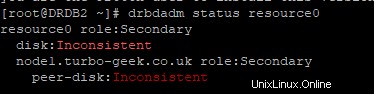
Langkah 7 – Setel Sumber Daya Utama dari Sinkronisasi Perangkat Awal
Pada titik ini, DRBD siap dioperasikan. Selanjutnya, Anda perlu memberi tahu node mana yang harus digunakan sebagai sumber sinkronisasi perangkat awal.
Pada node pertama, mulai sinkronisasi penuh awal dengan perintah berikut:
drbdadm primer --force resource0
Sekarang, periksa status pada node pertama dengan perintah berikut:
sumber status drbdadm0
Anda akan mendapatkan output berikut:

Anda juga bisa mendapatkan pemetaan perangkat untuk sebuah nama dengan perintah berikut:
lsblk
Anda akan melihat perangkat DRBD baru drbd1 pada keluaran berikut:
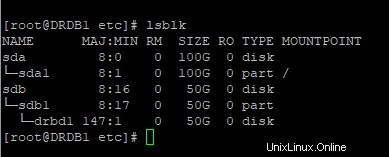
Langkah 8 – Buat Sistem File di Perangkat DRBD
Selanjutnya, Anda perlu membuat sistem file pada perangkat DRBD, memasangnya, dan memeriksa apakah kami dapat menggunakannya untuk penyimpanan data yang direplikasi.
Pada node pertama, buat sistem file ext4 pada perangkat DRBD dengan perintah berikut:
mkfs.ext4 /dev/drbd1
Catatan :Proses ini dapat memakan waktu cukup lama tergantung pada ukuran penyimpanan blok Anda.
Anda akan mendapatkan output berikut:
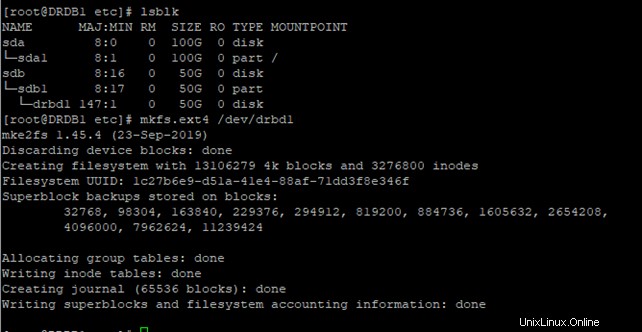
Selanjutnya, mount perangkat DRBD pada direktori /opt menggunakan perintah berikut:
mount /dev/drbd1 /opt/
Selanjutnya, buat beberapa file pengujian di dalam direktori /opt.
cd /opttouch file1 file2 file3 file4 file5 file6 file7 file8 file9
Selanjutnya, verifikasi perangkat yang terpasang dengan perintah berikut:
df -hT /opt
Anda akan melihat output berikut:
Jenis Filesystem Ukuran Digunakan Tersedia Penggunaan% Dipasang pada/dev/drbd1 ext4 49G 53M 47G 1% /opt
Langkah 9 – Pasang Perangkat DRBD di Node Kedua
Di bagian ini, kita akan memasang perangkat DRBD pada node kedua dan memeriksa apakah replikasi berfungsi atau tidak.
Di simpul pertama , unmount perangkat DRBD dan jadikan node sekunder dengan perintah berikut:
cdumount /optdrbdadm sumber sekunder0
Pada simpul kedua , jadikan simpul kedua sebagai yang utama dengan perintah berikut:
sumber daya utama drbdadm0
Selanjutnya, mount perangkat DRBD pada direktori /opt dengan perintah berikut:
mount /dev/drbd1 /opt
Sekarang, jalankan perintah berikut untuk mencetak daftar file di direktori /opt:
ls /opt
Jika semuanya baik-baik saja, semua file yang disimpan di perangkat DRBD harus ada di sana:

Anda juga dapat memeriksa partisi perangkat DRBD yang terpasang dengan perintah berikut:
df -hT /opt
Anda akan mendapatkan output berikut:
Jenis Filesystem Ukuran Digunakan Tersedia Penggunaan% Dipasang pada/dev/drbd1 ext4 49G 53M 47G 1% /opt
Kesimpulan
Selamat! Anda telah berhasil menginstal dan mengatur replikasi dengan DRBD di CentOS 8. DRBD adalah alat yang hebat jika Anda ingin meningkatkan ketersediaan data Anda. Untuk informasi lebih lanjut, Anda dapat mengunjungi dokumentasi DRBD. Coba DRBD hari ini di akun Hosting VPS Anda dari Atlantic.Net!